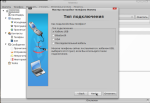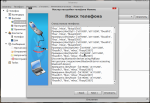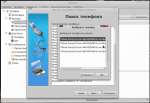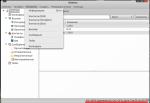*NIX_*BSD сиcтемы
Подписаться на эту рубрику по RSS
LogWatch - получем отчёт и анализ о состоянии сервера Linux по почте
Среда, 2 февраля 2011 г.Рубрика: Пакет дня Ubuntu_Debian -> *NIX_*BSD сиcтемы -> В помощь сисадмину
Метки: debian | Linux | log | LogWatch | ubuntu
Просмотров: 28680
Подписаться на комментарии по RSS
Утилита LogWatch анализирует log файлы системы по различным критериям с возможность составления отчёта и отправки его по почте. Утилита построена на модульном принципе, и анализирует не все, а лишь те сервисы, которые указаны в настройках.Более того, можно и самому писать модули для анализа нужных логов. В общем – вещь, полезная.
Ставим:
$ apt-get install logwatch
Теперь переделываем конфиг себя:
$ nano /usr/share/logwatch/default.conf/logwatch.conf
# Папка с логами по умолчанию
LogDir = /var/log/
# Папка для временных файлов, или указываем свою или создаем эту, так как она ни создается
TmpDir = /var/cache/logwatch
При установке утилита прописывает себя в /etc/cron.daily/00logwatch и будет запускаться каждый день. Идем в nano /etc/cron.daily/00logwatch и заремливаем все и добавляем одну строчку:
#execute
/usr/share/logwatch/scripts/logwatch.pl --mailto Электронный@адрес
Первый стабильный релиз LibreOffice 3.3
Среда, 26 января 2011 г.Рубрика: Пакет дня Ubuntu_Debian -> *NIX_*BSD сиcтемы -> Новости
Метки: Debian | LibreOffice | libreoffice3.3 | Linux | OpenOffice Linux | UBUNTU
Просмотров: 28108
Подписаться на комментарии по RSS

LibreOffice - независимый форк OpenOffice.org.
The Document Foundation выпустила — первый стабильный релиз этого свободного офисного пакета.
Среди новых изменений: добавлена возможность импорта и работы с SVG-файлами, облегчён способ форматирования заглавных страниц и их нумерации в Writer, улучшен инструмент навигации в Writer, улучшена эргономика в Calc при управлении листами и ячейками, добавлены фильтры импорта Microsoft Works и Lotus Word Pro. Кроме того, в состав пакета включены многие расширения, например, импорт PDF, консоль презентаций, улучшенный построитель отчётов.
В LibreOffice также включены все новые изменения OpenOffice 3.3: вставка стандартных PDF-шрифтов в PDF, новый шрифт Liberation Narrow, повышена защита документов в Writer и Calc, новые настройки импорта CVS-файлов в Calc и многое другое.
Подробный перечень новых возможностей представлен на этой .
Как устанавливать LibreOffice из deb-пакетов уже писал, но теперь для него создали .
[GW]ammu - программа для управления сотовыми телефонами под Linux
Понедельник, 3 января 2011 г.Рубрика: Пакет дня Ubuntu_Debian -> Познавательное -> *NIX_*BSD сиcтемы
Метки: Gammu | sony ericsson | Wammu
Просмотров: 43410
Подписаться на комментарии по RSS
Рано или поздно всем приходиться подключать свой телефон к компьютеру,но не в роли USB-накопителя, как обычно, для скачивания или записи фото/видео/музыки,а для редактирования контактов/sms. Если честно просто мне стало лень набирать sms на клавиатуре в связи предстоящими праздниками НГ,Рождество и самым необычным "Cтарый Новый Год" (правда когда пишу эту заметку один уже прошел и пока без потерь ;) ), и я являюсь владельцем телефона Sony Ericsson W810i (да старенький) под Windows конечно есть Sony Ericsson PC Suite, ну а что у нас есть Linux и я давался этим вопросом,неужели все так плохо, а вот нет, встречайте проект [GW]ammu огромная база поддержки сотовых телефонов, можно посмотреть + еще поддержка русского языка.[GW]ammu - это проект содержащий два пакета (Gammu и Wammu):
Gammu - is a project which encompasses applications, scripts and drivers for managing various functions on cellular phones and similar devices.
(Gammu это проект, который включает в себя приложения, сценарии и драйверы для управления различными функциями сотовых телефонов и подобных устройств.)
Wammu is a frontend for Gammu to provide a graphical user interface for most of the functionality which Gammu library provides.
Wammu - графический интерфейс написан для Gammu, написанный на Python, основанный на WxPython.
Подстройка swap
Вторник, 30 ноября 2010 г.Рубрика: В помощь сисадмину -> *NIX_*BSD сиcтемы
Метки: linux | swap | Ubuntu/Debian
Просмотров: 17239
Подписаться на комментарии по RSS
Обратил внимания, почему-то при большом количестве свободной оперативной памяти Linux все равно использует swap. Вот на пример на рабочей машине 3.5 Gb (используется 47,4% ~1.6Gb ) и начинает использовать своп.Возможно на рабочей машине это не так критично, но на серверах это может оказать существенную роль, поэтому подправляем (default):
$ cat /proc/sys/vm/swappiness
60
Эта цифра говорит - если осталось свободно меньше 60% оперативной памяти, начинать использовать swap. Для себя поправил на 10.
Переход с OpenOffice на LibreOffice
Вторник, 23 ноября 2010 г.Рубрика: Пакет дня Ubuntu_Debian -> *NIX_*BSD сиcтемы -> В помощь сисадмину
Метки: LibreOffice | libreoffice3.3 | OpenOffice Linux UBUNTU Debian
Просмотров: 26169
Подписаться на комментарии по RSS

LibreOffice - независимый форк OpenOffice.org.
Не много информации для размышления
И так приступим, удаляем все что связанно с OpenOffice:
$ apt-get remove –purge openoffice*.*
Скачиваем LibreOffice, полную ссылку я давать не буду так,так как она будет меняться по мере развития программы http://download.documentfoundation.org/libreoffice/testing/ и вперед выбираем deb/ - архитектуру x86(x64)/ основной пакет и локализацию, на момент написания:
LibO_3.3.0_beta2_Linux_x86_install-deb_en-US.tar.gz
LibO_3.3.0_Linux_x86_langpack-deb_ru.tar.gz